録画を開始/停止する
録画の開始および停止方法を説明します。
- 必要な機器が取り付けられ、本機および周辺機器に電源が供給されていることを確認する。
- メモリーカードを入れる。
- Web App画面左上の本機の電源状態を確認する。
電源がOnの場合
本機の電源がOnの場合は、Web Appにライブ操作画面や再生操作画面、Webメニューなどが表示されています。

本機前面のPOWERランプが点灯して、Web Appのライブ操作画面に撮影映像が現れます。
ご注意
- 管理者パスワードが設定されていない場合、パスワード設定を促す画面が表示されます。「本機の初期設定を行う」をご覧ください。
電源がスタンバイ状態の場合
本機の電源がスタンバイ状態の場合は、Web Appに電源スタンバイである旨のメッセージが表示されています。
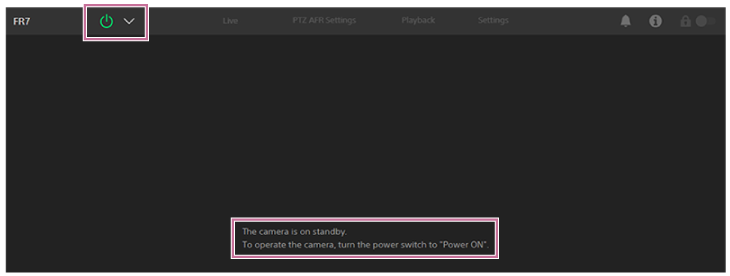
この場合は電源スイッチを押して、スイッチメニューの[Power ON]を選択してください。本機の電源がOnになり、本機前面のPOWERランプが緑色で点灯して、Web Appのライブ操作画面に撮影映像が現れます。
ヒント
- 付属の赤外線リモコンの電源ボタンで本機の電源をOnにすることもできます。
- 録画START/STOPボタンを押す。
録画が始まり、本機の記録/タリーランプ(2箇所)が点灯します。
録画中は、録画START/STOPボタンが点灯します。また、記録先メディアのアイコンと[●Rec]が表示されます。
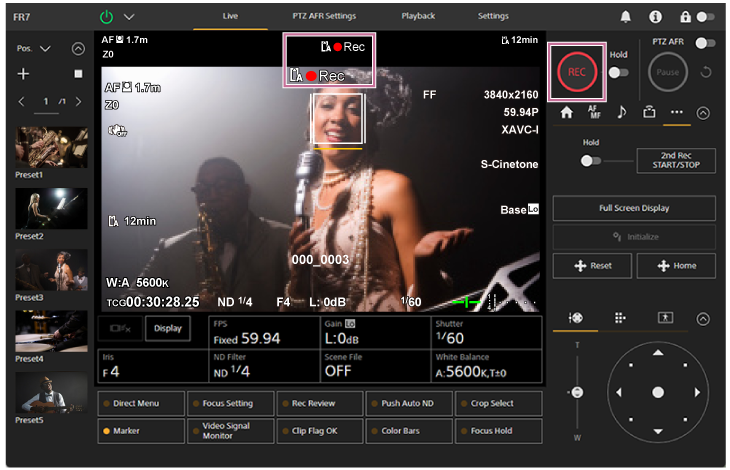
- 録画を停止するときは、もう一度録画START/STOPボタンを押す。
録画が停止し、本機の記録/タリーランプ(2箇所)が消灯します。
録画待機中は、録画START/STOPボタンが消灯します。また、記録先メディアのアイコンと[Stby]が表示されます。
ヒント
- 付属の赤外線リモコンの録画START/STOPボタンで録画を開始/停止することもできます。
本機の電源をスタンバイ状態にするには
Web Appの電源スイッチを押して、[Power Standby]を選ぶと、本機の電源がスタンバイ状態になります。
ヒント
- 付属の赤外線リモコンの電源ボタンで本機の電源をスタンバイ状態にすることもできます。